二维码生成器中制作的二维码如何实现数据换行(一)
我们在二维码生成器中制作二维码时,可以直接用文字、数字、字母、特殊符号、网址进行生成。如果二维码数据比较多,数据中间不换行,扫描生成出来的二维码,就会出现所有的数据混在一起,难以辨认的情况。那么如何让二维码数据换行显示,下面我们一起看看中琅二维码生成器中是如何实现这一效果的。
1. 打开中琅二维码生成器,根据打印机中的实际纸张设置纸张尺寸和布局,纸张我们这里设置为总宽度为62mm,高度为30mm的单排标签纸。

2. 制作二维码 点击软件左侧的“绘制二维码”按钮,在白色画布上绘制一个二维码,双击绘制的二维码,在图形属性-数据源中点击数据对象下面的“编辑”按钮,在打开的窗口输入框中输入二维码数据,输入“06D1436”之后键入一个回车,再下一行输入“冰箱防尘盖布”,再键入一个回车,在下一行输入数据,其余的数据依次都这样操作。

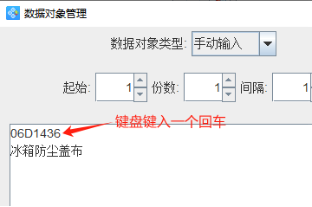
切换到二维码的“基本”选项卡,记下二维码的图形ID,以便后面制作的文本引用二维码中数据,这里二维码的图形ID为1。

3. 制作二维码右侧文本 点击软件左侧的“绘制普通文本”按钮,在白色画布上绘制一个普通文本,双击绘制的普通文本,在图形属性-数据源中点击数据对象下面的“编辑”按钮,在打开的窗口中选择“数据引用”数据类型,引用数据对象id设置为1,就将二维码中数据引用过来了,并会随着二维码数据的变化而变化。
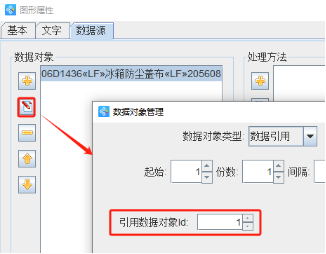
然后可以通过普通文本“文字”选项卡中的“行间距”来调整文本内容中行与行之间的距离。
4. 点击软件顶部的“打印”按钮,在打开的打印设置窗口中,设置数据量(标签的总个数)、开始页码(从那一页开始打印)和结束页码(到那一页结束打印),然后点击下面的“预览”按钮,查看预览效果,预览无误就可以直接连接打印机打印出来了。
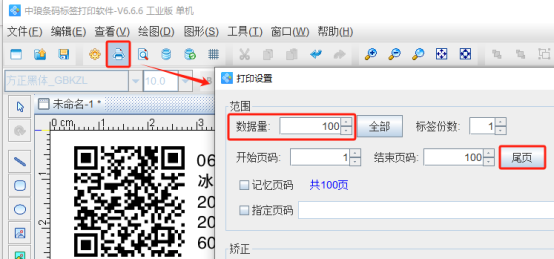

需要注意的是:因为我们制作的二维码中有汉字,微信扫描会出现“微信暂不支持展示二维码中的文本内容”提示(是微信做的调整,和软件无关),无法显示二维码内容,我们可以使用支付宝、我查查、Quickmark、中国编码等APP扫描查看效果。
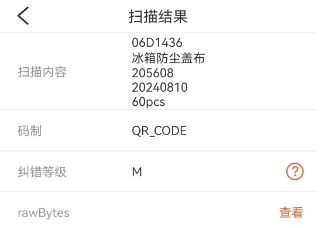
以上就是中琅二维码生成器中制作的二维码数据换行显示的方法,本文我们在二维码中添加的数据都是“手动输入”类型的,生成的二维码是固定不变的;软件也支持导入TXT文本、CSV文件、Excel表、Oracle、DB2等数据库制作可变的二维码。

共有条评论 网友评论